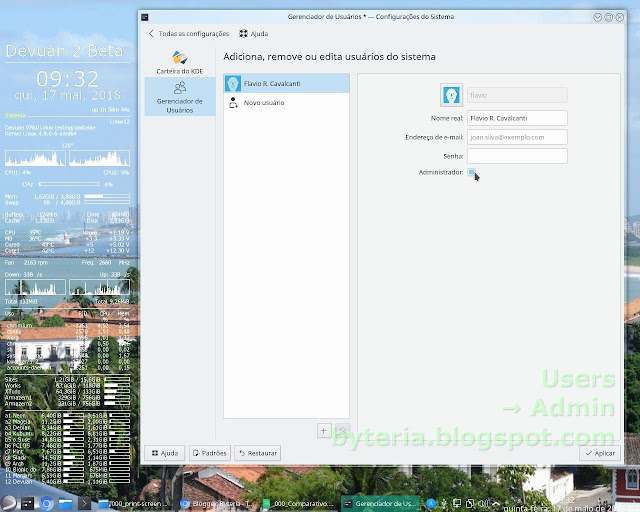|
| Aprendendo a lidar com IceWM no antiX |
O antiX é uma implementação do Debian sem SystemD, — e sem KDE Plasma ou qualquer outro “desktop environment” (DE), por padrão. — Vem apenas com gerenciadores de janela (window manager, ou “WM”).
Ao longo de 3 dias de uso, — com vários Restart, — apresentou consumo inicial de Memória RAM sempre em torno de apenas 137 MiB ~ 139 MiB, em sessões Rox-IceWM.
- Depois de instalar o KDE, no 4º dia, as sessões Rox-IceWM passaram a iniciar usando cerca de 155 MiB.
Isso o torna ideal para máquinas antigas ou de poucos recursos, — bem como para quem dispensa comodidades.
 |
| Sessões oferecidas na instalação-padrão do antiX |
O antiX padrão oferece uma série de combinações em torno dos gerenciadores de janela Fluxbox, IceWM, JWM, — e na falta de decisão em contrário, carregou sempre “Rox-IceWM”.
Até então, minha única experiência com IceWM se limitara a um susto momentâneo, após uma falha de atualização no Mageia 6 sta2, — e nem cheguei a ver o Rox Filer. — Tentar trabalhar com essa combinação, desconhecida, se mostrou uma barreira à produtividade para quem, há mais de 10 anos, só usa KDE.
O que se segue, portanto, não é um “guia”, — mas apenas um registro de “primeiros passos” no aprendizado, — e de vários improvisos, ao longo de 3 dias de trabalho difícil.
Índice
- Rox Filer
- Geany e configurações em arquivos de texto
- Midnight-Commander e /etc/fstab
- Conky
- “Slot 10”
- Quadro comparativo
- KDE Plasma
- antiX vs. MX Linux
- Wallpaper
Referências
Rox Filer
 |
| Configuração do Rox Filer para não redimensionar ao navegar pelas pastas |
Simplesmente não pude me acostumar a um Rox Filer, — que muda de tamanho e formato, de modo brusco, o tempo todo, — a cada vez que você navega por pastas com maior ou menor número de arquivos.
Tiling window manager
Felizmente, ele pode ser amansado, em suas Opções, — “Nunca redimensionar automaticamente”.
Mesmo assim, fizeram falta inúmeros recursos (ou comodidades), — provavelmente por falta de aprendizado, — pois é descrito como “poderoso”.
Acabei instalando o Nemo, — que também não foi muito prático, pois veio apenas com o mínimo, — e além disso, vive fechando sem aviso, por qualquer motivo.
- No 4º dia, a instalação do KDE trouxe o Dolphin, — que não apresentou esse problema, mesmo em sessão Rox-IceWM.
Geany e configurações em arquivos de texto
 |
| Edição de arquivos de configuração no Geany |
Boa parte das Configurações oferecidas remetem diretamente à edição de arquivos pelo Geany, — que por sinal, se mostrou uma excelente ferramenta.
Se você fecha o Geany com vários documentos abertos em abas, — digamos: ~/.conkyrc, ~/.icewm/menu e Notas.txt, — eles são carregados automaticamente, ao reabri-lo.
Isso pode ser muito melhor do que apenas “lembrar” arquivos recentes, — a serem abertos manualmente, um por um.
- Depois desse dia, configurei o Kate para também reabrir a última sessão, nas demais distros.
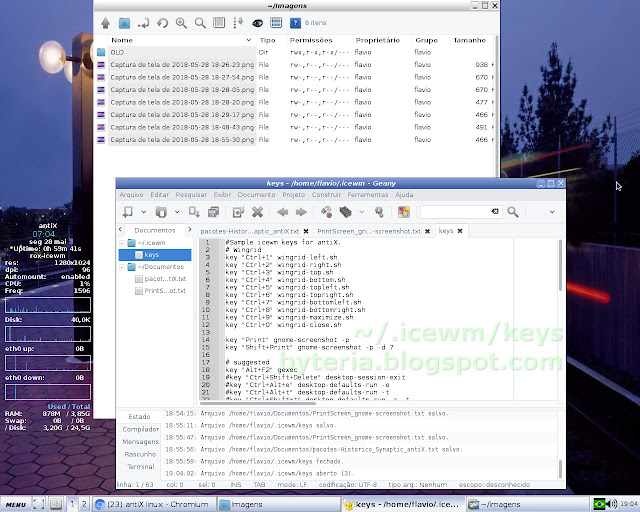 |
| Configuração de teclas de atalho em ~/.icewm/keys |
A diferença entre os 138 MiB iniciais do antiX Rox-IceWM, — e os 331 MiB iniciais do Devuan 2 Beta KDE, por exemplo, — se evidencia quando você tenta fazer coisas simples, como criar ou modificar uma tecla de Atalho.
Ao invés de 2 ou 3 cliques “intuitivos”, é preciso editar arquivos de configuração, — não sem antes pesquisar e aprender, — o que é bom, mas também tem hora.
Para acionar o Gnome-screenshot pela tecla PrtScn, por exemplo, “basta” criar esse Atalho no arquivo ~/.icewm/keys, — e dizer o que pretende que ele faça.
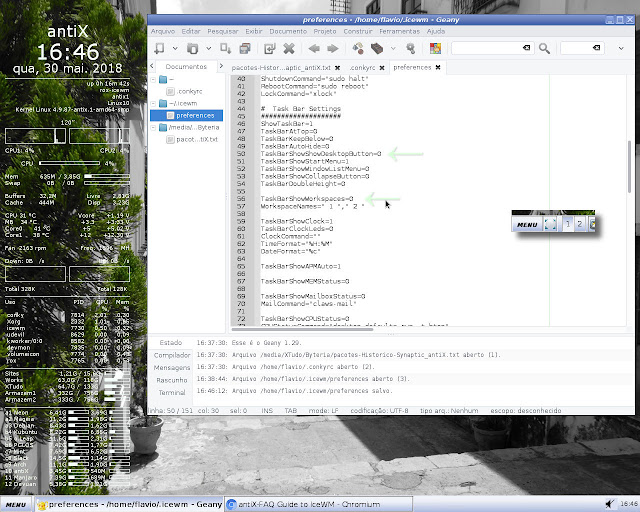 |
| Desativação de itens do Painel (Taskbar) |
Para retirar do Painel 2 itens desnecessários, “bastou” editar ~/.icewm/preferences, — e substituir “1” por “0” nas respectivas linhas.
 |
| Cópia de itens do Menu de Aplicativos para o Painel (Toolbar) |
Para colocar alguns Lançadores (Launcher) no Painel, bastou copiá-los de ~/.icewm/menu-applications.
 |
| Cópia de itens do Menu de Aplicativos para a área principal do Menu |
Outros Lançadores, — de uso mais frequente, — foram copiados para o primeiro nível do Menu.
- Obs.: - Em outras distros, costumo chamar Gimp a partir do Gwenview, — e pyRenamer a partir das pastas no Dolphin, — mas ainda falta um longo caminho, até aprender a “construir” essa associação de arquivos no Rox-IceWM.
Midnight-Commander e /etc/fstab
 |
| Configuração do Midnight-Commander para usar seu editor interno mcedit, em vez do nano |
Na falta de um aplicativo conhecido para automatizar a edição do /etc/fstab, optei por resolver o assunto rapidamente, usando o Midnight Commander em modo Root, — mas primeiro, queria substituir o editor Nano por seu editor interno (mcedit).
Tal como já foi notado em outras distros, as Configurações do Midnight Commander escondem esta opção debaixo de um nome, — “Conteúdo:” [sic! com 2 pontos], — sem qualquer relação com o assunto… como se fosse um título para as demais opções, logo abaixo.
Onde se lê "Conteúdo:", leia-se "Usar o editor interno" (mcedit).
 |
| Cópia da montagem de partições dos HDDs do /etc/fstab do Devuan |
Uma vez aberto o /etc/fstab pelo mcedit, bastou colar (Ctrl-Shift-V) uma seção inteira trazida do Devuan, — onde essa parte foi gerada automaticamente pelo Gerenciador de Discos (Disk-Manager).
Com isso, foi poupado muito tempo, trabalho, — e erros de leitura, memória, digitação, — evitando lidar com inúmeros identificadores UUID, pontos de montagem repetitivos etc.
Trata-se das partições dos HDDs internos, — cuja montagem, no Devuan (e no Debian), também deixei por conta dos respectivos /etc/fstab, — pois nessas distros, só as partições do SSD externo (USB) são montadas automaticamente pelo uDev.
O bloco de texto foi copiado do arquivo do Devuan, — também instalado no SSD externo, — pois o do Debian exigiria correções manuais em alguns detalhes (sda3, sda7).
- Ver “Slot 10” (adiante).
No detalhe da imagem (acima), o motivo de usar o mcedit: — Não era possível gravar /etc/fstab pelo Geany, — pelo menos, até descobrir como abri-lo com privilégios de Administrador ou de Super-usuário.
 |
| Criação dos pontos de montagem para as partições dos HDDs em /etc/fstab |
A segunda parte do trabalho que seria realizado pelo Disk-Manager, — criar os pontos de montagem, — foi feita manualmente.
 |
| Pontos de montagem automática das partições adicionais |
Não foi necessária qualquer preocupação com propriedades e permissões, — cada ponto de montagem assume as das respectivas partições.
Conky
 |
| Edição do ~/.conkyrc com itens do backup do antigo Rosa Desktop |
Aproveitei o arquivo ~/.conkyrc, que já veio com o antiX.
Bastou editá-lo, — trazendo blocos de texto de seu equivalente no antigo Rosa Desktop, — que tinha sido instalado na mesma partição.
- Ver “Slot 10” (adiante).
 |
| Configuração do acesso ao 3º nível do Teclado |
Habilitar o acesso ao 3º nível do Teclado foi a tarefa mais simples de todas. — Bastou selecionar Left-Win, que já estou acostumado a usar nas outras distros.
Habilitar o NumLock, não está sendo tão simples, — embora oferecido pela mesma ferramenta, — talvez porque só lembrei disso depois que já tinha feito a “mistura” do KDE.
Uma triste experiência anterior, — Debian com vários ambientes gráficos (DEs), — já tinha mostrado quantos conflitos de configurações essa mistura pode causar.
“Slot 10”
 |
| Particionamento dos HDDs / SSD em “slots” para instalação de até 12 distros Linux |
As referências ao particionamento, — ao tratar do /etc/fstab e do ~/.conkyrc, — entendem-se pela padronização adotada, com “slots” para instalação de até 12 distros Linux, cada uma com Home e Swap próprios.
- Na maioria das distros, a montagem automática das partições “adicionais” é feita pelo próprio KDE (System settings), — que usa udisks / polkit.
- No Debian, no Devuan e no antiX, a montagem automática é feita pelo /etc/fstab, para as partições “adicionais” situadas nos 3 HDDs, — e pelo uDev, para as partições “adicionais” situadas no SSD externo. — Por isso, esta seção do ~/.conkyrc é idêntica no Devuan e no antiX (que estão no SSD externo), porém um pouco diferente no Debian (que está em um HDD interno).
Quadro comparativo
 |
| Comparativo das distros instaladas em 10 Jun. 2018 |
O comparativo omite as características relacionadas ao KDE, — inclusive o espaço ocupado em disco, na partição de sistema, que aumentou após a mistura de ambientes; — e o tempo de Boot, que no momento é prejudicado pelo Login manual.
KDE Plasma
 |
| antiX em sessão KDE, — ainda bastante capenga |
Embora seja possível instalar o KDE, os resultados foram pífios.
Dias depois, o antiX foi substituído pelo MX Linux, — onde a experiência de instalar o KDE deu resultados melhores.
antiX vs. MX Linux
 |
| Instalador gráfico do MX Linux deixa de atualizar a tela, tão logo se confirma a seleção das partições |
A intenção inicial era instalar o MX Linux, — porém seu instalador apresentou um bug ainda sem solução para alguns hardwares: — Congela logo no primeiro passo: a escolha das partições.
O antiX usa exatamente o “mesmo” instalador, — que, neste caso, não apresentou esse problema.
2018-06-11 - Instalado o MX Linux, — nas mesmas partições, — encerrando assim a experiência com o antiX.
- Plasma 5 KDE no MX Linux - uma experiência
- MX Linux - cli-install
- MX Linux - Installer test (1)
- MX Linux - Installer test (2)
Wallpaper
 |
| Imagem de Denys Mota em São Luís do Maranhão, 2015 |
Foto da Escadaria da Rua do Giz, em São Luís (Maranhão, 2015), por Denys Mota, — sem tratamento, — cortada automaticamente nas laterais, ao aplicar como Wallpaper.
_______________________
Publicado em 30 Mai. 2018, no antiX, e desenvolvido a partir de 31 Mai. 2018, no KDE Neon.
— … ≠ • ≠ … —
Without-SystemD
- Plasma 5 KDE no MX Linux - uma experiência
- Slackware Plasma 5 KDE - reinstalação
- Aprendendo a lidar com IceWM no antiX
- Devuan 2 Beta KDE - Desastre e recuperação
- Devuan 2.0 "ascii" Beta KDE
- PCLinuxOS - Kernel patch Spectre Meltdown
- PCLinuxOS - Add Locale, LibreOffice manager & Software Center
- PCLinuxOS - instalação direta (sem sessão Live)
- PCLinuxOS - instalação e configuração
- Devuan 1 Xfce e Mate - Instalação e configurações
- Slackware Plasma 5 KDE - instalação e configuração
- Slackware - instalação e aprendizado (interrompido)
Debian's
- Plasma 5 KDE no MX Linux - uma experiência
- Aprendendo a lidar com IceWM no antiX
- Devuan 2 Beta KDE - Desastre e recuperação
- Devuan 2.0 "ascii" Beta KDE
- Devuan Xfce e MATE - instalação e configuração
- Transformação do Debian 8.6 Jessie em Debian testing (não Stretch)
- Instalação do Debian 8.6 KDE em 18 minutos
- Falhas e desinstalação do Debian testing “Stretch”
- Terceira instalação do Debian testing “Stretch”
- Primeiras instalações do Debian testing “Stretch”
- Teste do Debian 8.4 (+non-free) em Live USB
- Teste do LMDE - Linux Mint Debian Edition em Live USB
- Teste do Debian 8.3 em Live USB
- Instalação do Google Chrome no Debian
- Skyglobe, e Kstars e Stellarium no Debian
- Conexão 3G no Debian